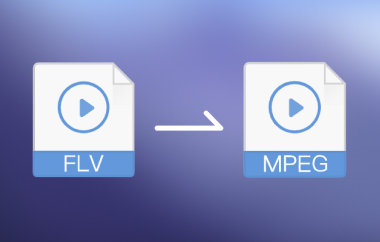Vrei să deschizi un fișier FLV pe Mac? Cauți o modalitate gratuită și simplă de a-l converti în MOV?
FLV este un format video Flash. Obișnuia să fie popular online. Cu toate acestea, nu mai este ușor de redat pe dispozitive Mac sau iOS. Asta pentru că Apple nu acceptă FLV. MOV, pe de altă parte, este produs de Apple. Funcționează excelent pe Mac, iPhone și iPad.
Pentru a remedia acest lucru, trebuie să converti FLV în MOVNu este greu de făcut. Există programe software și instrumente online pe care le puteți utiliza. În acest ghid, vă vom arăta patru metode ușor de urmat pentru a converti FLV în MOV.
Așadar, alege abordarea care ți se potrivește cel mai bine și începe să vizionezi videoclipurile FLV fără probleme.
Partea 1: FLV vs MOV - Ce sunt acestea
Să începem cu cel mai vechi. FLV este prescurtarea de la Flash Video. Adobe l-a creat. A fost foarte popular la începutul anilor 2000. Site-urile web îl folosesc pentru a transmite videoclipuri în flux. Pe atunci, YouTube și alte site-uri iubeau FLV. Era rapid și de dimensiuni reduse. Dar acum, lucrurile s-au schimbat. Adobe Flash nu mai este sigur. Majoritatea browserelor nu mai acceptă FLV în prezent.
Puncte cheie despre FLV:
| Caracteristică | Info |
| Numele complet | Videoclip bliț |
| Fabricat de | Chirpici |
| Sfârșitul fișierului | .flv |
| Folosit pentru | Videoclipuri online (în mare parte din trecut) |
| Încă folosit? | Rareori |
| Cel mai bun lucru | Dimensiuni mici, încărcare rapidă |
| Lucru rău | Sprijin slab acum |
Acum, haideți să vorbim despre ceva încă existent. MOV este prescurtarea de la QuickTime Movie. Este creat de Apple. Funcționează cel mai bine cu produse Apple, cum ar fi MacBook-uri, iPhone-uri și iPad-uri. Poate stoca videoclipuri, sunet și chiar subtitrări, toate într-un singur fișier. MOV este de înaltă calitate. De aceea este excelent pentru editare. Mulți oameni îl folosesc în lucrări video sau proiecte școlare.
Puncte cheie despre MOV:
| Caracteristică | Info |
| Numele complet | Film QuickTime |
| Fabricat de | măr |
| Sfârșitul fișierului | .mov |
| Folosit pentru | Redare video de înaltă calitate |
| Încă folosit? | Da, foarte comun |
| Cel mai bun lucru | Excelent pentru editare și calitate |
| Lucru rău | Dimensiune mai mare a fișierului uneori |
Partea 2: Cum se convertește FLV în MOV pe Windows/Mac
Pentru a optimiza videoclipul FLV pentru o redare mai bună pe telefon, tabletă sau computer, luați în considerare convertirea acestuia în format MOV. Fișierele MOV se redau mai fluid, arată mai clar și sunt ușor de editat în majoritatea aplicațiilor, în special pe Mac și iPhone. De asemenea, funcționează bine pe Windows.
Cu AVaide Convertor video, puteți converti FLV în MOV cu un singur clic. Păstrează videoclipul la o calitate înaltă, chiar și după schimbarea formatului. De asemenea, puteți converti FLV în MP4, AVI, MOV și alte formate populare. În plus, funcționează eficient atât pe Windows, cât și pe Mac. Oricine îl poate folosi. Și face ca videoclipurile dvs. să fie gata de redat oriunde.
- Convertește videoclipuri în MOV, MP4, AVI, MKV, WMV și multe altele
- Folosește tehnologie inteligentă de accelerare, ceea ce face conversia mai rapidă.
- Adaugă mai multe videoclipuri simultan și convertește-le pe toate împreună.
- Decupează, divizează, taie și îmbină clipuri video într-unul singur.
- Rotește, decupează și chiar îmbunătățește luminozitatea, contrastul și multe altele.
Fără alte formalități, învață cum să convertiți FLV în MOV pe Mac sau Windows cu AVAide Video Converter:
Pasul 1Accesați site-ul web AVAide Video Converter. Faceți clic pe DESCĂRCARE GRATUITĂ Instalați-l ca pe orice alt program. După ce ați terminat, lansați programul. Acum, trageți și plasați fișierele sau folderul FLV în interfață. De asemenea, puteți face clic pe Adauga fisier sau Adaugă folder dacă preferi butoanele.
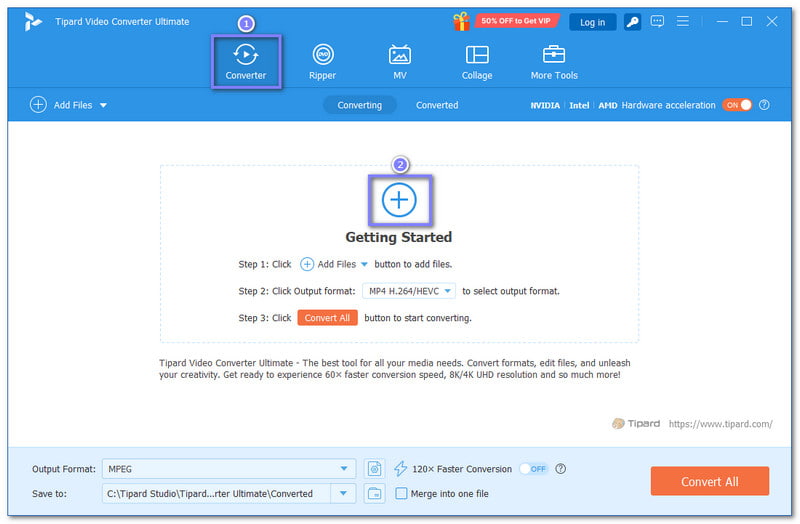
Pasul 2Uită-te în partea dreaptă a ecranului. Găsește și dă clic pe Format meniu derulant. Derulați prin Video listă și alege MOV ca format de ieșire.
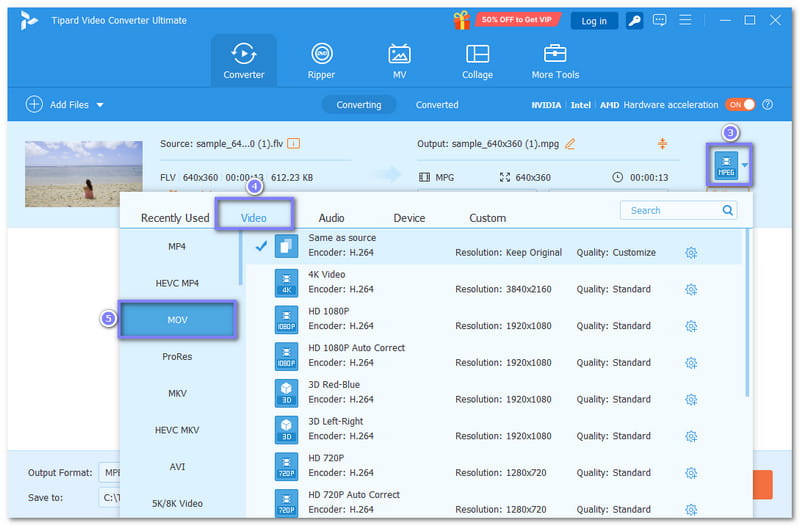
Pasul 3Doriți să schimbați aspectul sau sunetul videoclipului? Faceți clic pe Profil personalizat butonul de lângă acesta. Puteți schimba codificatorul, rata de cadre, rezoluția și rata de biți a videoclipului, precum și codificatorul, rata de eșantionare, canalul și rata de biți a sunetului. După ce ați terminat, apăsați butonul Creaza nou buton pentru a aplica setările.
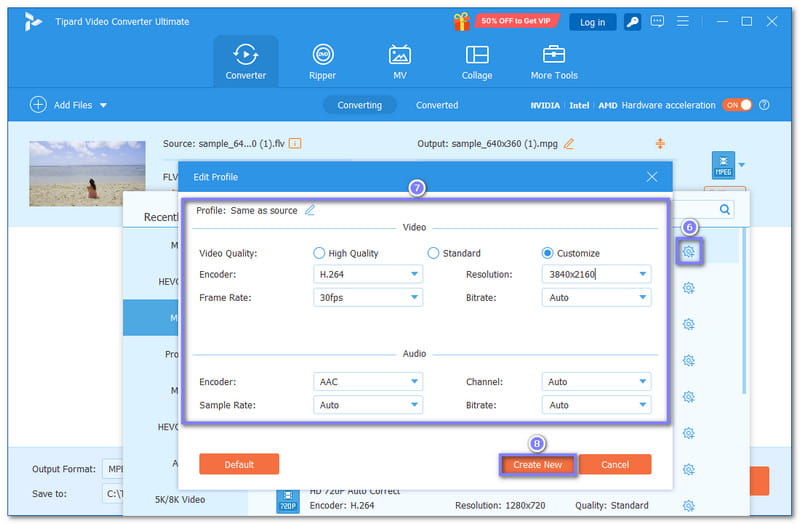
Pasul 4apasă pe Editați | × butonul pentru a face editări simple. Acțiuni precum rotirea, decuparea, adăugarea de efecte sau ajustarea culorilor. Trebuie să tăiați un videoclip lung? Faceți clic pe A tăia butonul de lângă fișierul video. În cazul în care doriți să uniți clipuri, faceți clic pe Combina buton. Acesta va transforma videoclipurile dvs. într-unul singur după conversie.
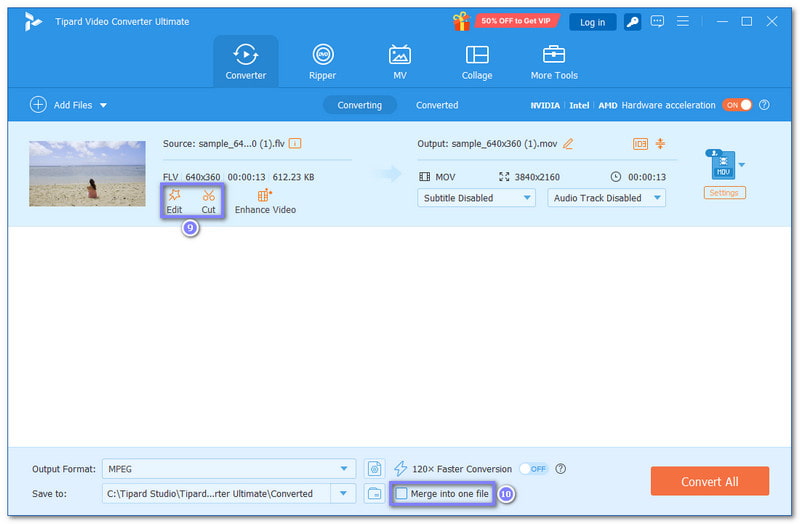
Pasul 5Acum ești gata. Apasă pe butonul mare Convertiți tot din partea de jos a ecranului. Va apărea o fereastră care afișează bara de progres. Vă rugăm să așteptați finalizarea. Apoi, faceți clic pe Deschideți folderul pentru a vedea noul fișier MOV.
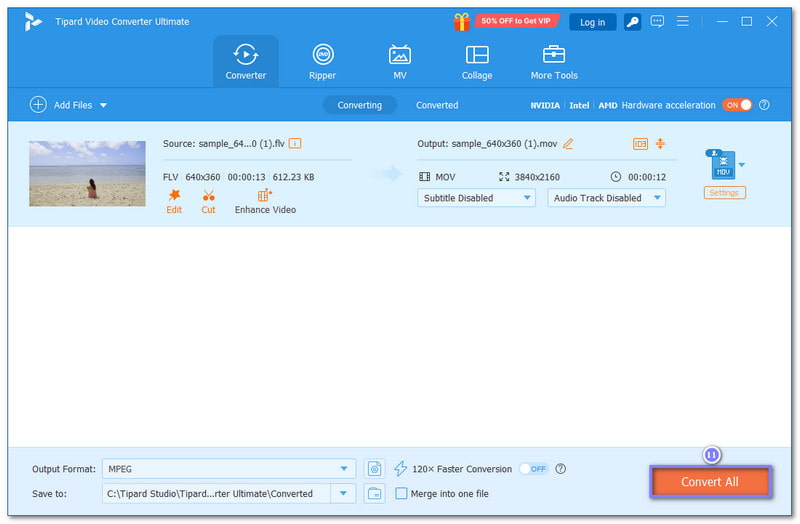
Partea 3: Cum se convertește FLV în MOV online
Nu ești pregătit să descarci un program? Poți totuși converti fișiere FLV în MOV doar cu un browser. Mai jos sunt trei instrumente online gratuite care te ajută să faci asta. Fiecare are limite, dar sunt bune pentru proiecte mici.
1. MOV.to
MOV.to este un site simplu care transformă rapid fișierul FLV într-un videoclip MOV. Nu este necesară nicio înregistrare, cu excepția cazului în care fișierul este excepțional de mare. Utilizatorii gratuiți pot încărca videoclipuri de până la 1 GB, ceea ce este mult mai mult decât majoritatea site-urilor gratuite. Dacă alegi versiunea PRO, poți converti fișiere de până la 100 GB și poți face și conversii în lot. După finalizare, fișierul va fi șters la 24 de ore după finalizare, din motive de securitate.
Mai jos este un tutorial rapid pe care îl puteți urma pentru a învăța cum să convertiți un fișier FLV într-un fișier MOV folosindu-l:
Pasul 1Accesați MOV.to - Convertiți FLV în fișierul MOV pe site-ul principal al site-ului web folosind browserul preferat.
Pasul 2Apasă pe Selectați fișierele dvs. pentru a încărca fișierele FLV.
Pasul 3Loveste Conversia fișierelor buton odată ce fișierul este încărcat.
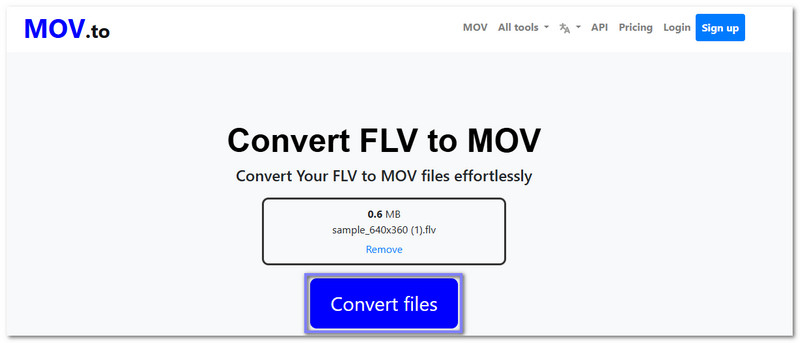
În cazul în care vă răzgândiți și doriți să readuceți fișierul la formatul original, puteți utiliza din nou MOV.to pentru a converti MOV în FLV, deoarece funcționează în principal pentru MOV, așa cum sugerează și numele.
2. Zamzar
Un alt site de încredere care te ajută să converti un fișier FLV în MOV este Zamzar. Este simplu de utilizat. Dacă fișierul tău este mic (sub 50 MB), poți face asta gratuit. Zamzar are și o opțiune de a trimite linkul de descărcare pe adresa ta de e-mail. Asta înseamnă că nu trebuie să stai și să aștepți. Poți verifica inbox-ul mai târziu.
Pasul 1Deschideți browserul web și accesați site-ul oficial Zamzar - FLV to MOV.
Pasul 2Faceți clic pe butonul Alege fișiere pentru a importa fișierele FLV.
Pasul 3După cum puteți vedea, mov este deja setat ca format de ieșire.
Pasul 4Continuați făcând clic pe butonul Convert Now pentru a începe procesul de conversie.
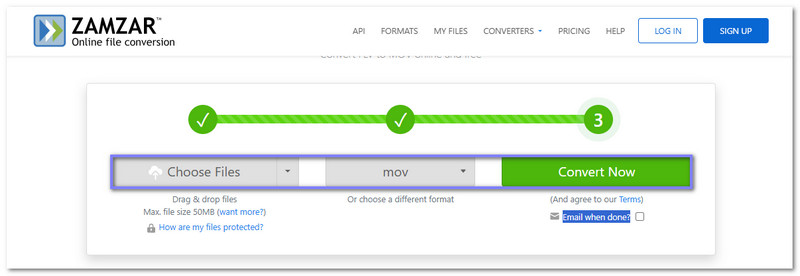
3. MConverter
Dacă aveți un număr mare de videoclipuri FLV, MConverter este conceput pentru asta. Puteți trage mai multe fișiere simultan. Acceptă încărcări mari, deci nu este nevoie să decupați videoclipul înainte de conversie. Funcționează în orice browser și nu solicită înregistrări. După încărcare, alegeți MOV ca format și lăsați-l să proceseze fișierele. Pe lângă MOV, îl puteți folosi și pentru a converti FLV în WMV, MP4, AVI și alte formate populare. Dar mai întâi, aflați cum să convertiți un fișier FLV în MOV cu acesta:
Pasul 1Căutați MConverter - Convertor FLV în MOV.
Pasul 2Plasați fișierele FLV în secțiunea de import.
Pasul 3Verificați de două ori dacă film este formatul de ieșire selectat sub Alege o țintă opțiune.
Pasul 4În cele din urmă, apăsați start pentru a începe conversia FLV în MOV.
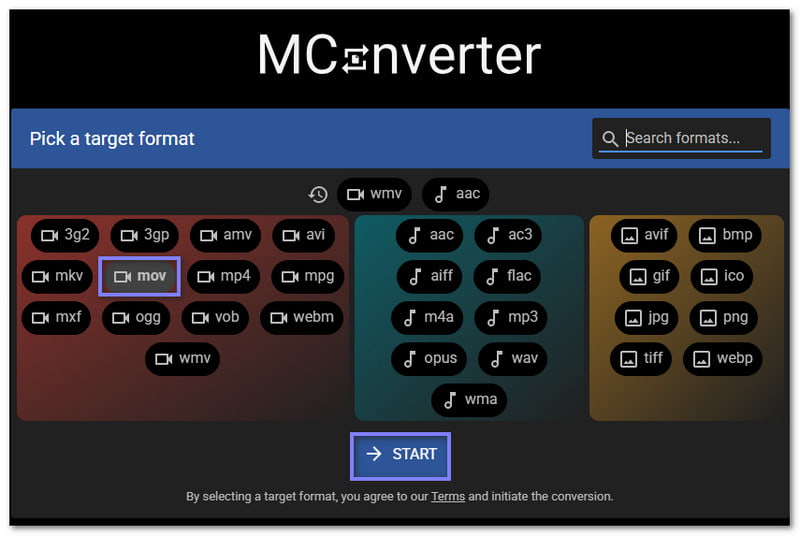
Conversie FLV în MOV este ușor și rapid cu uneltele potrivite. Unul dintre cele mai bune unelte pentru această treabă este AVaide Convertor videoCu acesta, puteți converti FLV în MOV cu un singur clic. De asemenea, vă permite să editați videoclipurile, să decupați părți inutile, să decupați, să rotiți și chiar să îmbinați clipuri. Nu trebuie să fiți profesionist pentru a-l utiliza. Este simplu. Este fluid. Și își face treaba.
Setul dvs. complet de instrumente video care acceptă peste 350 de formate pentru conversie la calitate fără pierderi.



 Descărcare sigură
Descărcare sigură